Obsługa reklamacji w sklepie internetowym
Klient dokonujący zakupów przez internet może w określonym przez prawo czasie odstąpić od umowy zakupu bez podania przyczyn. Może też, tak jak w przypadku innych form zakupu, złożyć reklamację i żądać naprawy lub wymiany towaru, który zawiera wady. Sprzedawca ma obowiązek stworzyć mu taką możliwość.
Jednym ze sposobów zarządzania reklamacjami i zwrotami w sklepie jest wykorzystanie modułu reklamacji. Umożliwia on częściowe zautomatyzowanie procesu ich obsługi, co pozwala zaoszczędzić czas i daje wgląd w status i przebieg poszczególnych spraw.
1. Reklamacje w części klienckiej serwisu
1.1 Umieszczenie informacji o zwrotach i reklamacjach w sklepie
Każdy klient powinien mieć możliwość zapoznania się z zasadami zwrotów i reklamacji obowiązujących w danym serwisie. Sprzedawca może je opisać w regulaminie lub stworzyć osobną dedykowaną treść poświęconą temu tematowi. Należy wówczas przejść do działu:
PA → Treści → lista treściMożna tam utworzyć treść i umieścić w niej instrukcje dotyczące zwrotów i reklamacji oraz pliki do pobrania (np. formularz zwrotu). Taką treść można później umieścić np. w stopce.
Jeżeli sprzedawca chce także korzystać ze sklepowego modułu reklamacji może go włączyć w dziale:
PA → Konfiguracja → Ustawieniaw zakładce Zamówienia, w sekcji Obsługa zamówień, w polu Włącz obsługę reklamacji:
Dzięki temu w Panelu klienta pojawi się dział Reklamacje, w którym można złożyć nową reklamację i sprawdzić listę reklamacji już złożonych:
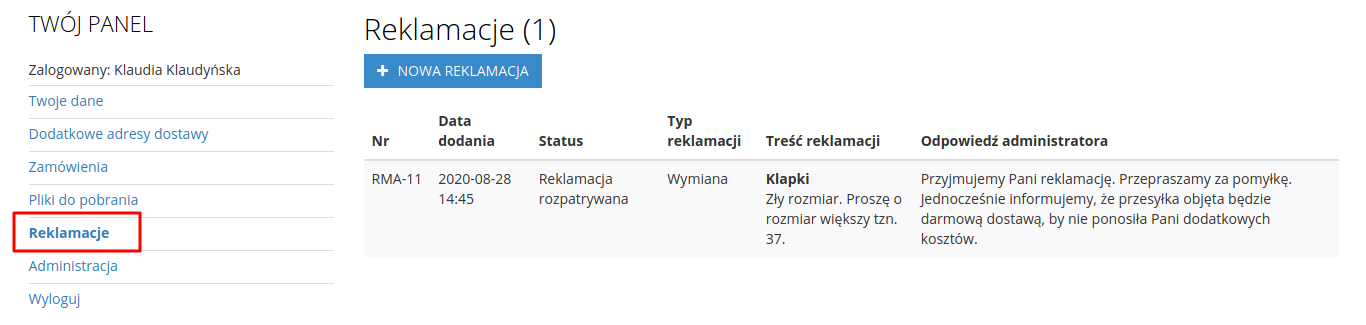
Nazwę odnośnika można edytować w tekstach w serwisie (tekst id 960).
By umożliwić zgłaszanie reklamacji klientom niezarejestrowanym można także umieścić ogólnodostępny link np. w stopce:
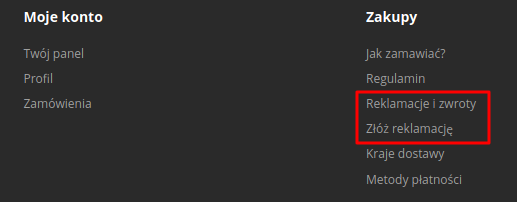
Należy wówczas utworzyć treść np. „Złóż reklamację”, przypisać ją do kategorii Menu dolne → Zakupy i w zakładce Atrybuty, w polu Link wprowadzić adres: nowaReklamacja.php:
Treści i zarządzanie nimi
1.2 Zgłoszenie reklamacji lub zwrotu przez klienta
W sklepie BestSeller klient może złożyć reklamację poprzez formularz. Dzięki temu sprzedawca od razu otrzyma podstawowe informacje o przedmiocie zgłoszenia:
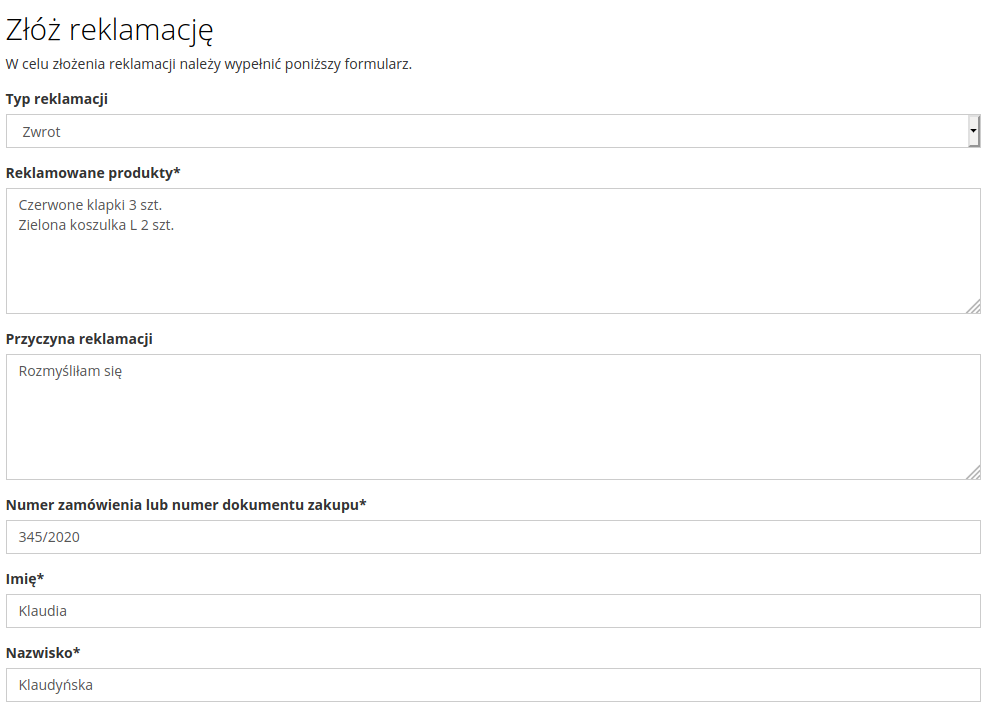
W formularzu klient będzie musiał określić typ reklamacji, wypełnić wszystkie pola oznaczone gwiazdką oraz zaznaczyć zgody na przetwarzanie danych osobowych.
Po przesłaniu reklamacji przez klienta (kliknięciu w przycisk Potwierdź):
- wyświetli się komunikat z informacją o przyjęciu reklamacji,
- klient otrzyma e-mailowe potwierdzenie złożenia reklamacji,
- administrator otrzyma kopię powiadomienia o złożeniu reklamacji i będzie mógł nadać jej dalszy bieg.
2. Obsługa reklamacji w panelu administracyjnym:
2.1 Lista reklamacji i zarządzanie nią
Po złożeniu reklamacji przez klienta, będzie ona widoczna w dziale:
PA → Kontrahenci → Reklamacje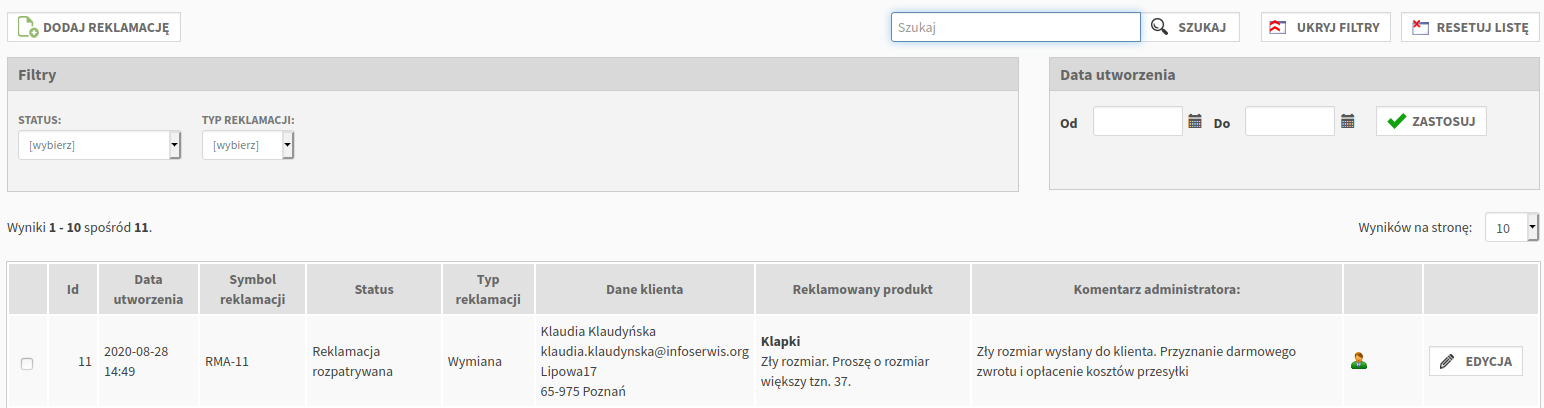
Na liście można dodawać i usuwać reklamacje a także filtrować je wg statusu, typu lub daty złożenia.
2.2 Edycja reklamacji
W edycji reklamacji można zmienić jej status lub typ:
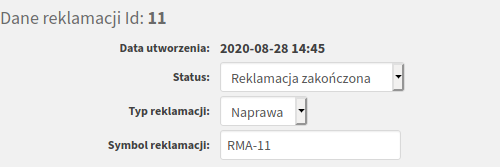
W zakładce Dane podstawowe znajdują się podstawowe informacje dotyczące jej przedmiotu oraz komentarze do niej:
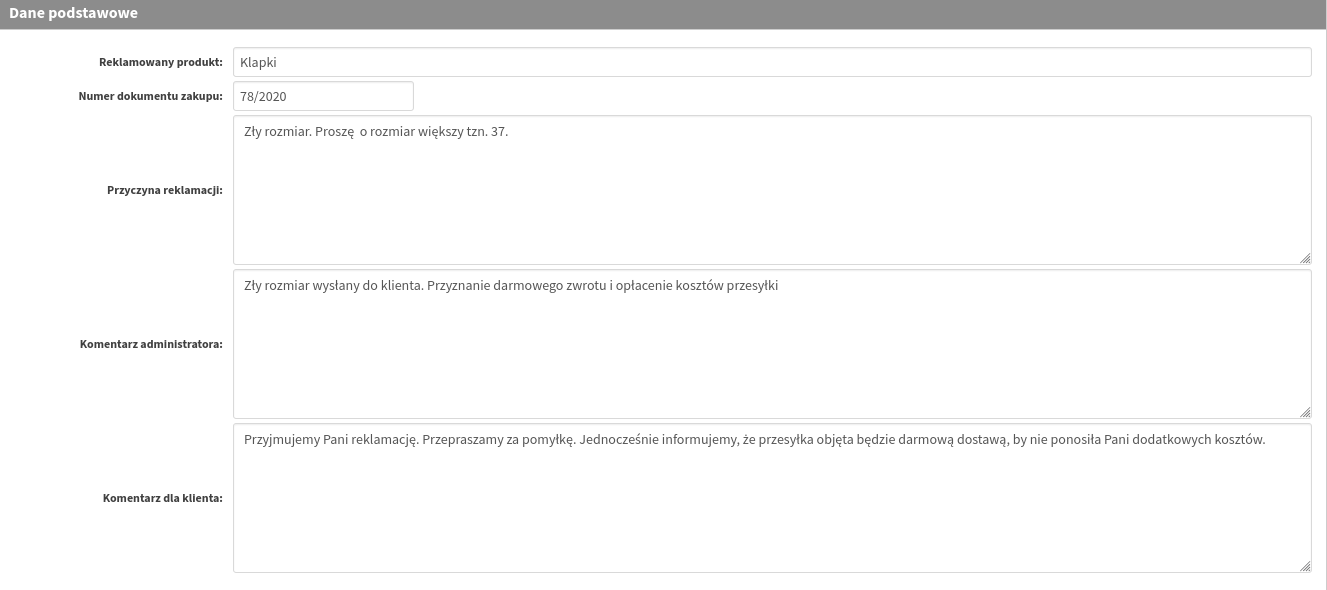
|
Pole |
Opis |
|
Komentarz administratora |
ma charakter informacyjny i jest przeznaczony dla innych administratorów |
|
Komentarz dla klienta |
klient posiadający konto w sklepie będzie mógł zobaczyć ten komentarz na liście reklamacji. Informacja ta będzie mogła być także przesłana w wiadomości do zmiany statusu reklamacji (patrz punkt: 3.2) |
W zakładce Dane klienta można sprawdzić dane składającego reklamację a także przypisać kontrahenta do reklamacji:
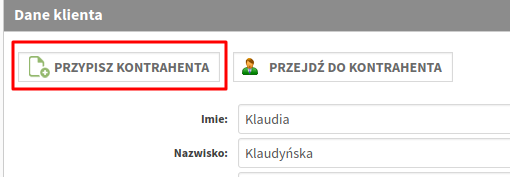
Jest to istotne zwłaszcza w przypadku reklamacji tworzonych przez panel administracyjny, gdyż kontrahent, do którego jest przypisana reklamacja widzi ją w swoim panelu klienta.
2.3 Zarządzanie typami reklamacji
Domyślnie w sklepie istnieją trzy typy reklamacji „Zwrot”, „Wymiana” oraz „Naprawa”. Sprzedawca może je edytować, usunąć a także dodać nowe. W tym celu należy przejść do działu:
PA → Kontrahenci → Typy reklamacjiZdefiniowane tu typy reklamacji są widoczne na liście rozwijalnej „Typ reklamacji” w formularzu jej zgłoszenia a także w jej edycji w panelu administracyjnym.
3. Wysyłka powiadomień do klienta
3.1 Potwierdzenie złożenia reklamacji
Potwierdzenie zgłoszenia reklamacji jest automatycznie wysyłane na adres e-mail zgłaszającego a jego kopia trafia do administratora. Treść i temat tego powiadomienia można zmienić w tekstach w serwisie w dziale:
PA→ Konfiguracja → Teksty w serwisie.Należy edytować teksty id 945 (temat) oraz 946 (treść wiadomości).
3.2 Wysyłka automatycznych powiadomień o zmianie statusu
Automatyczne powiadomienia dotyczące reklamacji mogą być wysyłane przy zmianie jej statusu. By zmiana statusu wiązała się wysyłką powiadomienia należy przejść do działu:
PA → Kontrahenci→ Statusy reklamacjiw edycji statusu, który ma wysyłać powiadomienie należy zaznaczyć opcję Powiadamiaj e-mailem klienta o nadaniu tego statusu:
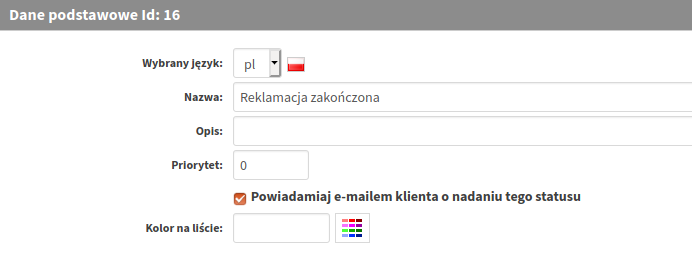
Następnie należy uzupełnić Dodatkową treść powiadomienia o zmianie statusu, w której można zamieścić znaczniki umożliwiające podstawienie informacji dotyczącej konkretnej reklamacji np. jej numeru lub komentarza do niej:
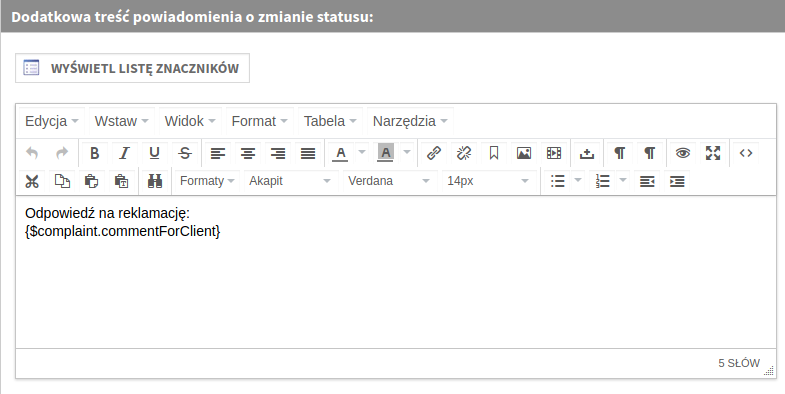
Temat e-maila o zmianie statusu można edytować w tekstach w serwisie (id 943).
Pełna lista znaczników możliwych do wykorzystania w powiadomieniach dotyczących reklamacji znajduje się pod przyciskiem Wyświetl listę znaczników.
Więcej informacji na temat znaczników znajduje się w instrukcji:Rodzaje znaczników w sklepie (punkt 2.3)